Weryfikacja zadań - Akceptowanie, Odrzucanie, Zwracanie do poprawy
Opis funkcjonalności
System oferuje możliwość zlecenia zadania do użytkownika w trybie:
- z akceptacją wyników (czyli wymagane jest sprawdzenie udzielonych odpowiedzi
- bez akceptacji, gdzie wykonane przez użytkowników zadania (ich udzielone odpowiedzi) otrzymują automatycznie status zaakceptowane.
Zadanie wykonane w trybie z akceptacją, po jego wykonaniu otrzymuje status "do weryfikacji", zadania z tym statusem widoczne są w widoku weryfikacji zadań gdzie prezentowane są w formie tabeli wyników, która posiada możliwości sortowania i filtrowania danych. Użytkownik oceniający, ma możliwość przejrzenia udzielonych odpowiedzi i dokonania oceny całego zadania lub poszczególnych poleceń w ramach tego zadania.
Zadanie do weryfikacji wymaga konfiguracji parametru "Czy wymaga akceptacji".
Ustawienia dodatkowe, które nie są obligatoryjne, jednak pozwalają na dodatkowe opcje podczas weryfikacji zadań to: „Odrzucone zadania zwróć do poprawy” i/lub „Zaakceptowane zadania zwróć do poprawy”
Uwaga: istnieje możliwość wygenerowania raportu pdf z wykonania zadania.
Konfiguracja parametru "Czy wymaga akceptacji"
Opis konfiguracji parametru opisano w artykule: Czy wymaga akceptacji - Opis parametru
Konfiguracja parametrów „Odrzucone zadania zwróć do poprawy” i/lub „Zaakceptowane zadania zwróć do poprawy”
Ustawienie parametru „Odrzucone zadania zwróć do poprawy” i/lub „Zaakceptowane zadania zwróć do poprawy” dostępne jest podczas tworzenia lub edycji zadania w „Zaawansowane ustawienia”

Uprawnienia użytkownika do weryfikacji zadań:
Aby dokonać konfiguracji uprawnień, wchodzimy w zakładkę użytkownicy, dalej macierz uprawnień i możemy stworzyć nowe uprawnienie lub edytować istniejące a następnie przypisać je odpowiedniemu użytkownikowi w edycji ustawień użytkownika.
Macierz uprawnień użytkowników została opisana szerzej w artykule: Uprawnienia użytkowników / Macierz uprawnień oraz Dlaczego nie widzę zadań do weryfikacji?

Widok weryfikacji zadań - Jak przejść do weryfikacji?
Przechodząc do widoku i gdzie się dokonuje takiej weryfikacji zadań: W zakładce wszystkie zadania, widzimy możliwość weryfikacji poprzez:
- Guzik "Weryfikuj" widoczny na pomarańczowym pasku, informuje że pojawiły się do oceny nowe wykonania zadań we wszystkich widocznych zadaniach na tym ekranie. Licznik w treści pokazuje sumaryczną liczbę odpowiedzi którą należy sprawdzić/ocenić (ze wszystkich zadań). Naciśnięcie guzika weryfikuj spowoduje przejście do widoku weryfikacji gdzie będą widoczne udzielone odpowiedzi ze wszystkich zadań o statusie "do weryfikacji" (domyślnie założony filtr, który można usunąć)
- Guzik z pomarańczowym tłem oznaczony gwiazdą widoczny dla pojedynczego zadania, sygnalizuje że w tym zadaniu są zadania, które nie zostały ocenione. Licznik przy gwiazdce prezentuje liczbę nowych wyników do oceny. Naciśnięcie guzika weryfikuj spowoduje przejście do widoku weryfikacji gdzie będą widoczne udzielone odpowiedzi z tego konkretnego zadania o statusie "do weryfikacji" (domyślnie założony filtr, który można usunąć)
- Szara ikonka ✓ - powoduje przejście do widoku weryfikacji gdzie będą widoczne udzielone odpowiedzi z tego konkretnego zadania z każdym statusem (nie będą ograniczone do statusu "do weryfikacji")
 Po przejściu do weryfikacji jednym z powyższym sposobów znajdujemy się w widoku z zakładkami:
Po przejściu do weryfikacji jednym z powyższym sposobów znajdujemy się w widoku z zakładkami:
- Zadania do weryfikacji - zadania do weryfikacji prezentowane w formie tabeli wyników. Po wejściu w szczegóły zadania do weryfikacji, kolejne pojawiają się automatycznie bez konieczności wychodzenia z widoku.
- Zdjęcia do weryfikacji - Widok służy do podglądu zdjęć wykonanych w ramach zadania/zadań na które złożono filtr w ramach tego widoku. Widok nie posiada możliwości oceny wykonanych zadań, jedynie ich hurtowe przeglądanie z możliwością eksportu zdjęć (masowego pobrania zdjęć).
Widoczność kolumn podczas weryfikacji zadań
Rodzaj wyświetlanych danych (kolumn) można modyfikować za pomocą przycisku po prawej stronie "Widoczność kolumn", domyślnie wyświetlane są kolumny widoczne na poniższym zdjęciu:

Od wersji 2.62 pojawia się kolumna "Login użytkownika oceniającego" pokazująca Login osoby, która zmieniła status wykonania na Zaakceptowane, Odrzucone.
Widok szczegółów udzielonych odpowiedzi podczas weryfikacji zadań
Po wejściu w weryfikację danego zadania, pojawia nam się poniższy widok:
 Istnieje możliwość zwijania/rozwijania command przyciskiem "Zwiń" lub "^" (zaznaczone na zielono powyżej), Domyślnie wszystkie commandy są rozwinięte.
Istnieje możliwość zwijania/rozwijania command przyciskiem "Zwiń" lub "^" (zaznaczone na zielono powyżej), Domyślnie wszystkie commandy są rozwinięte.
Strzałki znajdujące się po lewej i prawej stronie obok guzików zmaiany statusu zadania, umożliwiają przejście do kolejnego lub poprzedniego zdjęcia.
Strzałka w lewo przewija użytkownika do wykonań coraz bardziej oddalonych w przeszłość.
Strzałka w prawo przewija użytkownika do wykonań coraz nowszych.
Przewijanie strzałkami pomiędzy wykonaniami uwzględnia wcześniej założone filtry na listę wykonań.
Od wersji 2.62 pojawia się możliwość obracania zdjęć dostępnych w weryfikacji zadania. W celu obrócenia zdjęcia należy najechać na niego kursorem myszy. Na dole zdjęcia pojawi się ikona. Po kliknięciu w przycisk zdjęcie obróci się o 90 stopni w lewo.
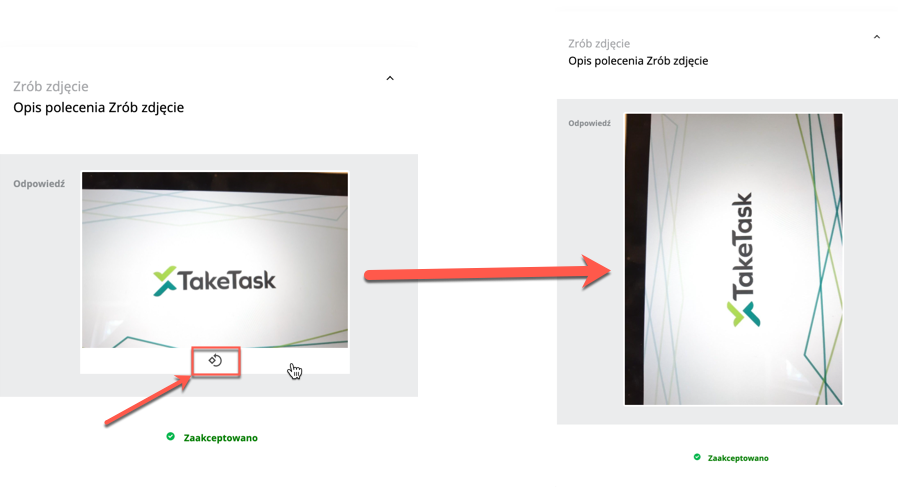
Statusy/scenariusze podczas weryfikacji zadań
statusy:
- Odrzucone – status końcowy, brak dalszych opcji
- Zaakceptowane – status końcowy, brak dalszych opcji
- Zaakceptowane, zwrócone do poprawy (z komentarzem!) – związane z konfiguracją parametrów "zaakceptowane zwróć do poprawy", w takim przypadku do użytkownika wykonującego zwracane jest zadanie, ale ma on w tym zadaniu tylko zaakceptować przeczytanie komentarza udzielonego przez oceniającego (czyli nacisnąć przycisk "zakończ") po czym proces się kończy, status końcowy, brak dalszych opcji (nie ma możliwości odpowiedzi do oceniającego). Aby zadanie zaakceptowane wróciło do użytkownika z komentarzem, należy go obligatoryjnie dodać.
- Odrzucone, zwrócone do poprawy – związane z konfiguracją parametrów "odrzucone zwróć do poprawy", Zadnie może być zwrócone całe lub w części. Użytkownik weryfikujący ma możliwość dodania komentarza do całego zadania (główny powód odrzucenia) i/lub do poszczególnych odrzuconych poleceń/grup poleceń. Poprawione zadanie wraca do weryfikacji, weryfikujący może znowu zwrócić całe, lub część zaakceptować a resztę zwrócić. Użytkownik zobligowany jest poprawić wyniki i wysłać go, kiedy będzie mógł rozpocząć zadanie np. w poprawnej lokalizacji lub w ramach kolejnego cyklu.
- Zadanie odrzucone, zwrócone do poprawy, przerwane przez użytkownika zobligowanego do poprawy (odmowa poprawy) – status końcowy, brak dalszych opcji. Użytkownik, do którego zostało zwrócone zadanie do poprawy nie wykonuje tej czynności a przerywa zadanie za pomocą guzika Przerwij.
scenariusze:
Rozróżniamy następujące scenariusze oceny zadania, gdy wejdziemy do zadania nowego (nie ocenionego wcześniej),
1) parametry: "Odrzucone zadania zwróć do poprawy" oraz "Zaakceptowane zadania zwróć do poprawy" są nieaktywne:
1. Użytkownik naciska: Akceptuj całe zadanie - Naciśnięcie guzika na górze widoku spowoduje natychmiastowe zaakceptowanie całego zadania i powrót na listę wszystkich zadań do weryfikacji. Zadanie otrzyma stan: Zadanie zaakceptowane. Proces kończy się.
2. Użytkownik naciska: Odrzuć całe zadanie - Naciśnięcie guzika na górze widoku spowoduje odrzucenie całego zadania, ale przed powrotem na listę wszystkich zadań do weryfikacji pojawi się okno z możliwością dodania komentarza głównego do odrzucenia. Komentarz będzie widoczny w szczegółach weryfikacji zadania (pod nazwą zadnia, w miejscu guzików oceny). Zadanie otrzyma stan: Zadanie odrzucone. Proces kończy się.
3. Użytkownik naciska: Akceptuj na jednej z odpowiedzi (dowolnej), pojawia się miejsce na możliwość dodania komentarza, po naciśnięciu Akceptuj to polecenie zostało zaakceptowane. Użytkownik ma teraz możliwe scenariusze:
- Dokona akceptacji ręcznej Akceptując pozostałe odpowiedzi (czyli naciśnie guzik Akceptuj pod każdym poleceniem) - w takim przypadku całe zadanie otrzyma stan Zadanie zaakceptowane z komentarzem i przy ocenie ostatniego polecenia pojawi się popup umożliwiający dodanie komentarz głównego do zadania. Zadanie zostanie zwrócone do użytkownika w celu zapoznania go z komentarzami dodanymi do poszczególnych poleceń i/lub komentarzem głównym.
- Dokona odrzucenia ręcznego Odrzucając pozostałe odpowiedzi (czyli naciśnie guzik Odrzuć pod każdym/lub wybranym poleceniem) - w takim przypadku całe zadanie otrzyma stan Odrzucone i przy ocenie ostatniego polecenia pojawi się popup umożliwiający dodanie komentarz głównego do zadania. Zadanie otrzymuje stan odrzucone gdy co najmniej jedna odpowiedź została odrzucona.
- Naciśnie guzik Akceptuj pozostałe odpowiedzi - w takim przypadku wszystkie odpowiedzi które nie mają jeszcze oceny zostaną zaakceptowane. W przypadku użycia tego guzika, nie będzie możliwości dodania komentarza do pojedynczych odpowiedzi. Całe zadania przyjmie status zaakceptowanego, gdyż nie ma żadnej odpowiedzi odrzuconej. Przed wyjściem do widoku listy zadań do weryfikacji pojawi się popup z możliwością dodania komentarza głównego do całego zadania (gdyż jedna odpowiedź została zaakceptowana ręcznie, a to powoduje że zadanie otrzyma stan Zaakceptowane z komentarzem)
- Naciśnie guzik Odrzuć pozostałe odpowiedzi - w takim przypadku wszystkie odpowiedzi które nie mają jeszcze oceny zostaną odrzucone. W przypadku użycia tego guzika, nie będzie możliwości dodania komentarza do pojedynczych odpowiedzi. Całe zadania przyjmie status odrzuconego, gdyż jest co najmniej jedna odpowiedź odrzucona. Przed wyjściem do widoku listy zadań do weryfikacji pojawi się popup z możliwością dodania komentarza głównego do całego zadania gdyż zadanie otrzymuje status Odrzuconego, a do tego stanu komentarz główny można dodać zawsze.
4. Użytkownik naciska: Odrzuć na jednej z odpowiedzi (dowolnej), pojawia się miejsce na możliwość dodania komentarza, po naciśnięciu Odrzuć to polecenie zostało odrzucone. Całe zdanie będzie miało już status Odrzucono, gdyż co najmniej jedna odpowiedź została odrzucona. Użytkownik ma teraz możliwe scenariusze analogicznie jak w punkcie 3.
2) Parametry: "Odrzucone zadania zwróć do poprawy" oraz "Zaakceptowane zadania zwróć do poprawy" - w przypadku gdy te parametry są aktywne, aplikacja zachowuje się analogicznie do opisanych scenariusz w punkcie 3, z tą różnicą:
- polecenie zaakceptowane gdy dodano komentarz (polecenia bez komentarza nie są zwracane) zostanie zwrócone użytkownikowi. Użytkownik w aplikacji mobilnej zobaczy zadanie do poprawy (udzielone wcześniej przez siebie odpowiedzi na zwrócone polecenia). Przesłane odpowiedzi wraz z komentarzem oceniającego są widoczne w aplikacji mobilnej, użytkownik może przejrzeć je i zakończyć zadanie. Proces kończy się.
- polecenie odrzucone z komentarzem zostanie zwrócone użytkownikowi w celu poprawy. Użytkownik w aplikacji mobilnej zobaczy zadanie do poprawy (udzielone wcześniej przez siebie odpowiedzi na odrzucone polecenia) i musi dokonać modyfikacji odpowiedzi (dowolnej) aby móc ponownie wysłać wynik. Użytkownik w aplikacji mobilnej widzi jedynie polecenia zwrócone (nie widzi całości zadania, chyba że całe zadanie zostało zwrócone do poprawy). Poprawiony wynik użytkownika, widoczny jest w panelu www jako zadanie do weryfikacji. W szczegółach tego zadania widoczne są wszystkie odpowiedzi (z pierwszego wykonania oraz z poprawki), odpowiedzi zwrócone / poprawione wymagają ponownej akceptacji lub odrzucenia, gdy zostaną odrzucone zadania ponownie wraca do użytkownika, jeśli zostaną zaakceptowane proces kończy się.
Masowa weryfikacja, odrzucenie, akceptacja zadań
Funkcjonalność opisana w artykule: Masowa akceptacja / odrzucenie zadań
Istnieje także możliwość modyfikacji statusów wszystkich zadań wykonanych w zadanym okresie czasu, funkcjonalność została opisana TUTAJ.
Wyjątki – odrzucanie poleceń decyzyjnych
Commandem decyzyjnym są w generatorze trzy polecenia:
- TAK/NIE
- Jednokrotny wybór
- Dynamiczny jednokrotny wybór
1) Nie ma możliwości poprawienia odrzuconego polecenia decyzyjnego, które może zmodyfikować ścieżkę, którą użytkownik wybrał, ponieważ taka zmiana odpowiedzi mogłaby pokazać użytkownikowi nową ścieżkę poleceń do wykonania.
Przykład 1: w przypadku gdy TAK prowadzi do "Zrób zdjęcie", ale zaznaczenie NIE prowadzi już do polecenia "Dodaj cenę", wtedy nie ma możliwości odrzucania polecenia decyzyjnego (nie będzie możliwości zmiany udzielonej odpowiedzi z TAK na NIE)
2) ! Wyjątkiem jest przykładowo sytuacja kiedy polecenia decyzyjne prowadzą do tych samych ścieżek (Zaznaczenie TAK prowadzi do polecenia "Zrób zdjęcie" oraz zaznaczenie NIE prowadzi do polecenia "Zrób zdjęcie") !
Przykład 2, mamy proces gdzie użyliśmy polecenia TAK/NIE, odpowiedź TAK oraz odpowiedź NIE prowadzi do tego samego kroku Zrób zdjęcie, w takim przypadku gdy polecenie zostanie odrzucone i zwrócone do poprawy, użytkownik może zmienić odpowiedź TAK, na NIE, gdyż odpowiedź NIE nie powoduje zmiany decyzji i uruchomienia innej ścieżki decyzyjnej.
Automatyczna zmiana widoku podczas weryfikacji wykonań
Za zmianę widoku odpowiada zmienna konfiguracyjna GoToNextTaskResultInVerification

- Jeśli wartość dla zmiennej jest włączona: podczas weryfikacji wykonań po ich zaakceptowaniu lub odrzuceniu widok automatycznie zmieni się na kolejne wykonanie
- Jeśli wartość dla zmiennej jest wyłączona: podczas weryfikacji wykonań po ich zaakceptowaniu lub odrzuceniu widok nie zmieni się automatycznie na kolejne wykonanie, pozostanie na widoku dotychczasowym i konieczne jest w takim wypadku ręczne przejście do kolejnego wykonania celem jego weryfikacji
Uwaga: Zmienna ta jest globalna, czyli odpowiada za zmianę zachowania działania panelu u wszystkich użytkowników we wszystkich zadaniach.
UWAGA: Przed edycją procesu w zadaniu z oceną odpowiedzi należy upewnić się czy wszystkie zadania zostały zaakceptowane. Jeśli użytkownik ma określone zadanie z oceną odpowiedzi i dokona modyfikacji procesu w generatorze zadań to użytkownik nie będzie mógł zweryfikować odpowiedzi w przeglądarce web. Odpowiedzi nie wyświetlą się w przeglądarce web, natomiast wyniki pojawią się w wygenerowanym raporcie xlsx z tego zadania. Zadanie można zaakceptować.
